Perbarui paksa Microsoft Office melalui Command Prompt
- Pengaturan kebijakan grup mencegah pengguna melakukan tindakan tertentu, misalnya memperbarui perangkat lunak di PC mereka.
- Pastikan Anda memiliki koneksi internet yang baik sebelum mencoba pembaruan Office.
- Menginstal ulang Office akan mengunduh & menginstal versi terbaru Office 365 dan membantu Anda memperbaiki kesalahan pembaruan.
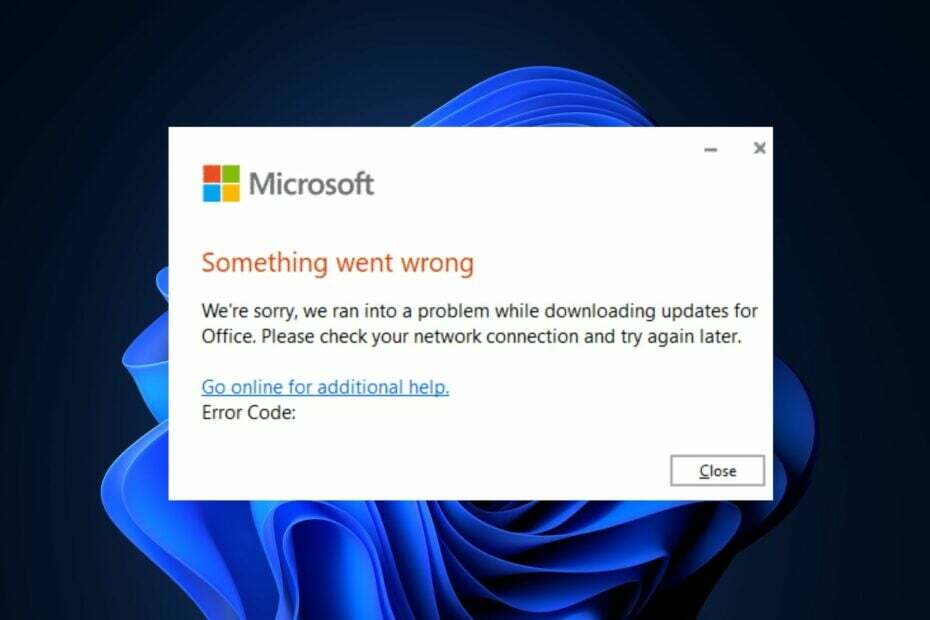
XINSTALL DENGAN MENGKLIK FILE DOWNLOAD
- Unduh Fortect dan instal di PC Anda.
- Mulai proses pemindaian alat untuk mencari file korup yang menjadi sumber masalah Anda.
- Klik kanan Mulai Perbaikan sehingga alat dapat memulai algoritme perbaikan.
- Fortect telah diunduh oleh 0 pembaca bulan ini.
Microsoft sesekali merilis pembaruan untuk Office 365 yang berisi perbaikan bug untuk kesalahan dan fitur baru. Namun, beberapa pembaca kami tidak dapat memperbarui aplikasi Office mereka.
Karenanya, artikel ini akan membahas secara singkat mengapa Microsoft Office tidak diperbarui dan memberikan lima cara untuk membantu Anda memperbaiki kesalahan tersebut.
- Mengapa Microsoft Office tidak diperbarui?
- Bagaimana cara memaksa Microsoft Office untuk memperbarui?
- 1. Verifikasi pengaturan kebijakan Grup
- 2. Luncurkan Office sebagai administrator
- 3. Lakukan perbaikan Office cepat atau online
- 4. Perbarui Office menggunakan baris perintah
- 5. Instal ulang Office
Mengapa Microsoft Office tidak diperbarui?
Ada beberapa alasan mengapa Microsoft Office tidak diperbarui. Inilah yang paling umum:
- Koneksi internet buruk – Office memerlukan koneksi internet yang stabil untuk mengunduh file yang diperbarui; jika Anda Koneksi PC tidak stabil atau terbatas, Anda akan mengalami kesalahan Office tidak memperbarui.
- Aplikasi Office rusak – Saat menggunakan aplikasi Office, itu dapat menumpuk file dan data yang rusak, yang bertentangan dengan operasi normalnya, mencegah tindakan seperti pembaruan otomatis.
- Versi Office yang bertentangan – Jika beberapa versi Office terinstal di PC Anda, versi tersebut dapat saling bertentangan dan mencegah pembaruan.
- Pengaturan kebijakan grup – Beberapa PC memiliki pengaturan kebijakan grup yang mencegah pengguna mengambil tindakan tertentu. Dengan kata lain, Anda mungkin tidak memiliki izin untuk memperbarui Office.
Sekarang kita tahu apa yang sedang kita hadapi, mari terapkan solusi di bawah ini untuk memperbarui Office.
Bagaimana cara memaksa Microsoft Office untuk memperbarui?
Sebelum melanjutkan dengan solusi lebih lanjut, berikut adalah beberapa perbaikan cepat yang dapat Anda coba:
- Mulai ulang Office dalam mode Aman.
- Periksa dan perbaiki koneksi internet anda.
- Mulai ulang PC Anda.
Jika kesalahan berlanjut, berikut ini adalah solusi lanjutan yang dapat membantu Anda memperbaiki kesalahan Microsoft tidak memperbarui.
1. Verifikasi pengaturan kebijakan Grup
- tekan Windows kunci + R, ketik gpedit.msc, dan pukul Memasuki untuk meluncurkan MMC kebijakan grup jendela.
- Klik dan perluas Konfigurasi Komputer, dan memperluas Template Administratif.

- Memperluas Sistem, memperluas Manajemen Komunikasi Internet, dan klik Internet.
- Dalam Detail bagian, klik dua kali Matikan akses ke semua fitur Pembaruan Windows.
- Klik Dengan disabilitas dan klik OKE.
- Di jendela Kebijakan Grup, arahkan ke Template Administratif dan klik Start Menu dan node Taskbar.
- Di bagian Detail, klik dua kali Hapus tautan dan akses ke Pembaruan Windows, klik Dengan disabilitas, lalu klik OKE.
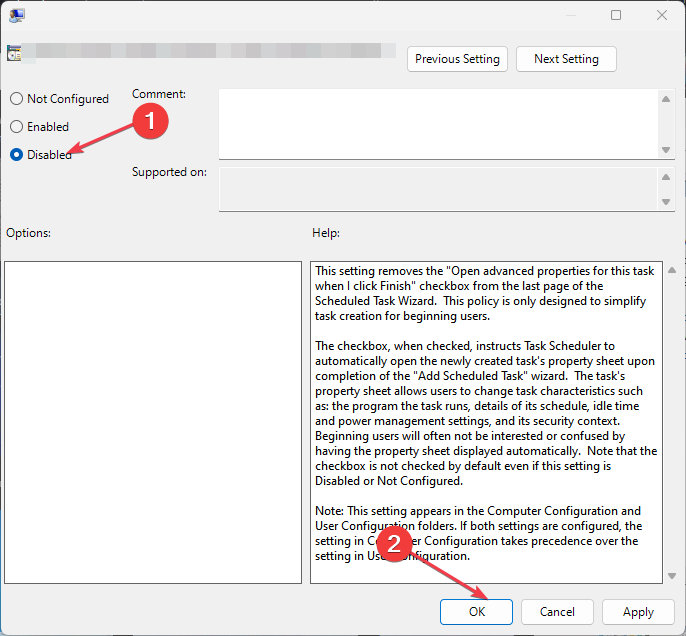
- Restart PC Anda dan periksa apakah kesalahan pembaruan Office sudah diperbaiki.
Beberapa PC memiliki pengaturan kebijakan grup kerja yang mencegah mereka melakukan tindakan tertentu. Biasanya, ini dilakukan untuk melindungi jaringan yang lebih besar di perusahaan, tetapi juga dapat mencegah Anda memperbarui Office.
Kiat ahli:
SPONSOR
Beberapa masalah PC sulit untuk diatasi, terutama jika file sistem dan repositori Windows Anda hilang atau rusak.
Pastikan untuk menggunakan alat khusus, seperti Benteng, yang akan memindai dan mengganti file Anda yang rusak dengan versi barunya dari repositori.
Untuk memperbaikinya, Anda harus mengetahui apakah Anda memiliki izin dan akses yang diperlukan untuk memperbarui Office 365. Berikut adalah panduan yang menunjukkan caranya aktifkan dan buka editor kebijakan grup.
2. Luncurkan Office sebagai administrator
- tekan Windows kunci, masukkan nama aplikasi Office apa pun, misalnya, Excel, klik kanan padanya, lalu pilih Jalankan sebagai administrator.

- Dalam UAC perintah, klik Ya untuk memberikan akses admin Office.
- Saat aplikasi Office diluncurkan, klik Mengajukan, dan pilih Akun.
- Di panel kanan, klik Opsi Pembaruan, dan pilih Aktifkan Pembaruan.

- Jika Anda menerima konfirmasi yang meminta Anda mengizinkan Microsoft menerapkan perubahan ini, klik Ya.
- Tutup aplikasi Office dan mulai ulang untuk melihat apakah Office akan mengunduh pembaruan.
3. Lakukan perbaikan Office cepat atau online
- tekan Windows kunci, ketik Panel kendali, dan pukul Memasuki.
- Di jendela Panel Kontrol, klik Program, dan pilih Copot program.

- Temukan & pilih versi Microsoft Office Anda dari daftar aplikasi, dan klik Mengubah di bagian atas jendela.

- Pilih Perbaikan Cepat, dan klik Memperbaiki.

- Tunggu hingga proses selesai dan restart PC Anda.
- Jika tidak berhasil, ulangi solusi ini, tetapi kali ini pilih Perbaikan Online.
Jika aplikasi Office rusak atau memiliki file yang rusak, ini dapat mencegah Anda memperbarui perangkat lunak. Memperbaiki Office 365 adalah salah satu cara untuk memperbaiki kesalahan Office yang tidak dapat diperbarui.
Anda juga dapat melihat panduan kami tentang cara memperbaikinya tidak dapat memperbaiki Office di Windows.
4. Perbarui Office menggunakan baris perintah
- tekan Windows kunci, ketik cmd, dan klik Jalankan sebagai administrator.
- Di jendela prompt perintah, jalankan perintah berikut:
C:\Program Files\Common Files\microsoft shared\ClickToRun\OfficeC2RClient.exe" / perbarui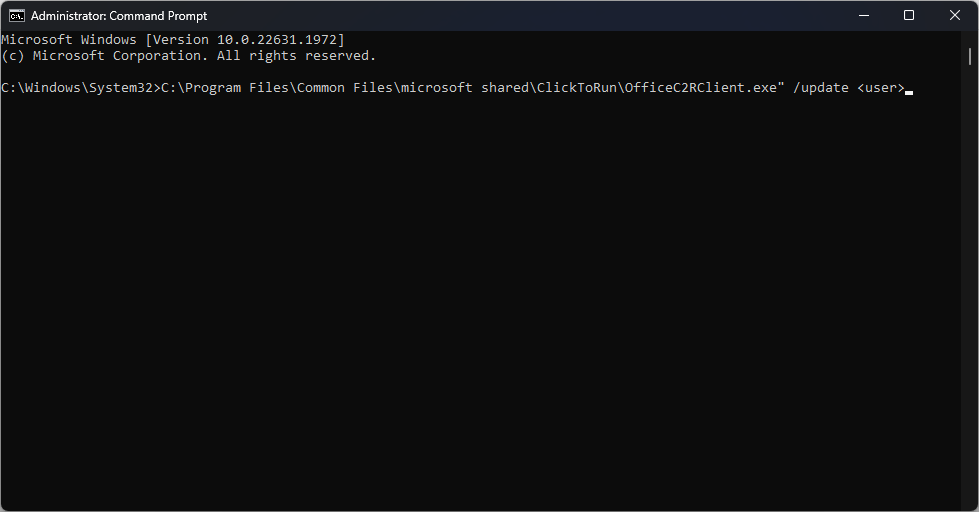
- Namun, Anda harus mengubah ke nama pengguna Anda; biasanya ditampilkan di command prompt.
- Mulai ulang PC Anda, dan periksa apakah Office sedang memperbarui.
Jika Anda tidak dapat memperbarui Office melalui proses biasa, Anda dapat menjalankan perintah khusus untuk memaksa pembaruan Office. Berikut adalah panduan tentang apa yang harus dilakukan jika Pembaruan Windows tidak berfungsi.
5. Instal ulang Office
- tekan Windows kunci + SAYA untuk membuka Pengaturan aplikasi.
- Klik Aplikasi di panel kiri dan klik Aplikasi Terpasang.
- Pilih Microsoft Office 365, klik pada tiga titik di sebelahnya, dan pilih Copot pemasangan.

- Lalu klik Copot pemasangan di jendela pop-up untuk mengonfirmasi penghapusan instalasi.
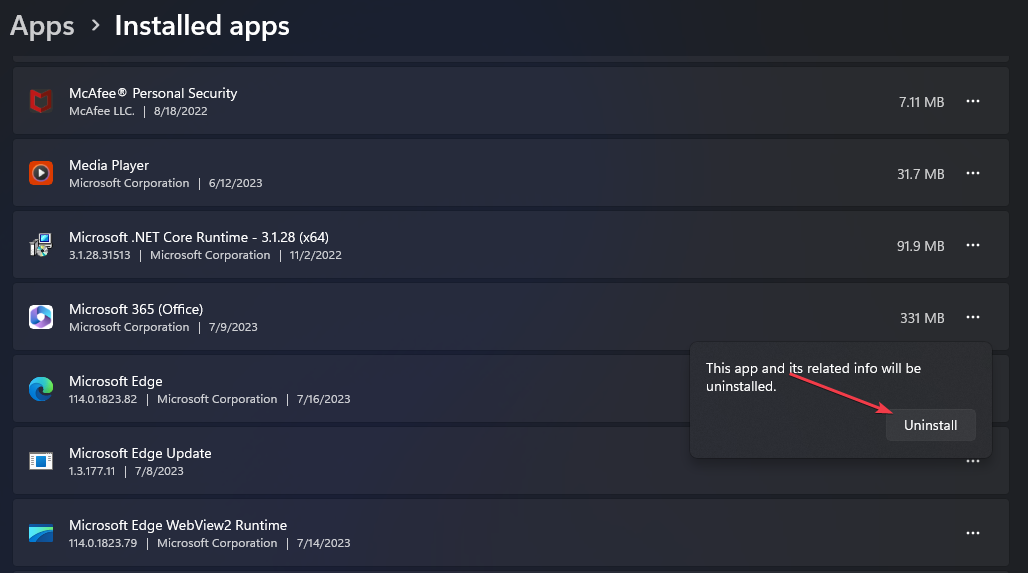
- Setelah perangkat lunak dihapus, kunjungi Situs web resmi Microsoft, dan unduh Office 365 versi terbaru.
- Setelah file diunduh, klik dua kali pada file .exe untuk menjalankan penginstal, dan ikuti petunjuk di layar untuk menyelesaikan penginstalan.
Menginstal ulang Office akan menghapus semua data Office 365 lama dan mengunduh versi perangkat lunak terbaru untuk membantu Anda memperbaiki kesalahan. Panduan terperinci kami akan menunjukkan caranya instal Office di Windows 11.
Misalkan Anda tidak dapat memperbarui aplikasi Office Anda. Dalam hal ini, kemungkinan besar Anda memiliki koneksi internet yang salah, atau Anda tidak memiliki izin untuk memperbarui perangkat lunak karena pembatasan kebijakan grup.
Untungnya, dengan langkah-langkah dalam artikel ini, Anda dapat memaksa pembaruan Office dan memperbaiki kesalahan pembaruan. Jika Anda memiliki pertanyaan atau saran lebih lanjut, silakan tulis di bagian komentar.
Masih mengalami masalah?
SPONSOR
Jika saran di atas tidak menyelesaikan masalah Anda, komputer Anda mungkin mengalami masalah Windows yang lebih parah. Kami menyarankan memilih solusi all-in-one seperti Benteng untuk memperbaiki masalah secara efisien. Setelah instalasi, cukup klik Lihat & Perbaiki tombol lalu tekan Mulai Perbaikan.


